win11正式版怎么安装安卓app
- 分类:Win11 教程 回答于: 2022年05月19日 12:24:00
目前Windows11支持安卓子系统还运行,很多朋友都雀雀欲试。但我在使用后发现无论流畅度和稳定性方面还是不错的。只不过安装要麻烦一些。接下来我就告诉大家win11正式版如何安装和使用安卓的APP。
工具/原料
系统版本:windows11系统
品牌型号:苹果MacBook Air
win11正式版怎么安装安卓app的方法:
1、首先,我们要确保自己的电脑支持虚拟机。
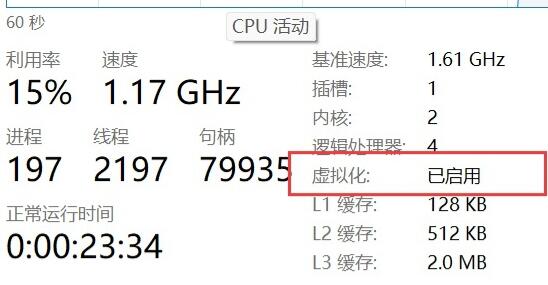
2、如果没有开启的话,可以进入windows功能中开启它。
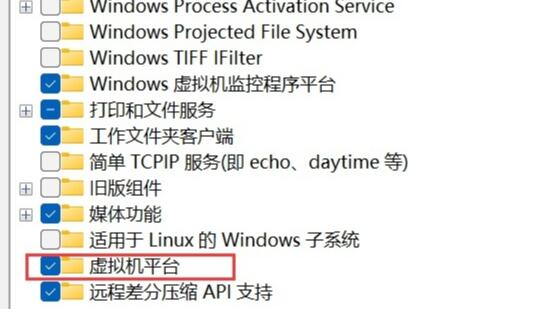
3、接着我们去系统设置中将区域更改为“美国”
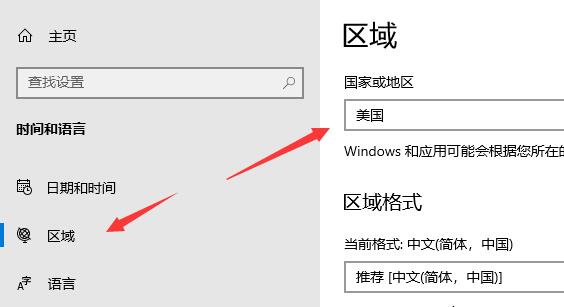
4、修改完成后进入微软商店,下载“Windows Subsystem for Android? with Amazon Appstore”应用。
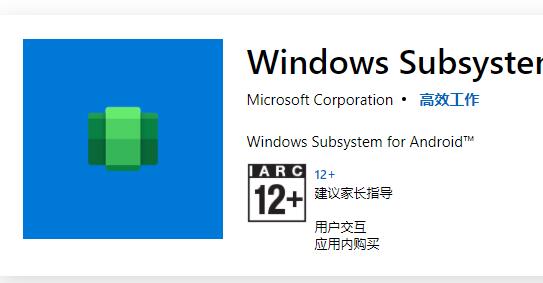
5、下载完成后打开该软件。
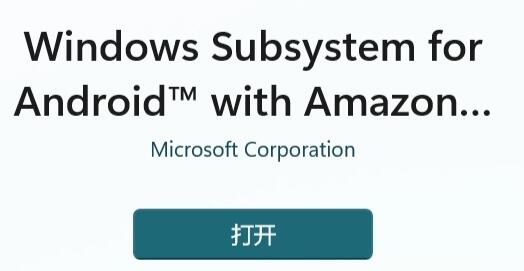
6、根据提示完成设置,进入以下界面后就可以关闭了。
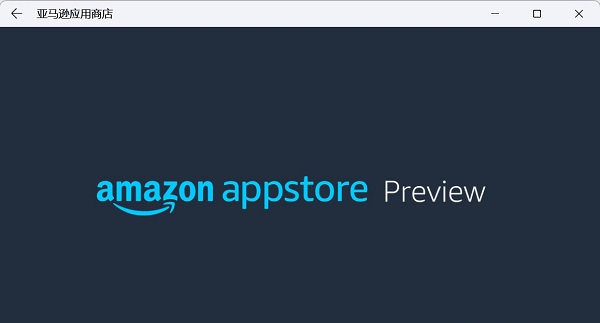
7、然后我们点开开始菜单,搜索“Android”,打开最佳匹配的设置。
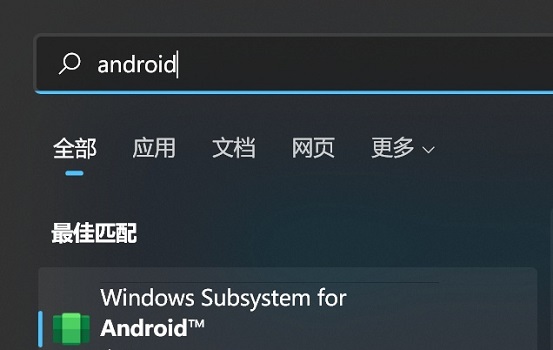
8、在其中开启开发人员模式,确认已连接到ADB。保存ADB前的地址。
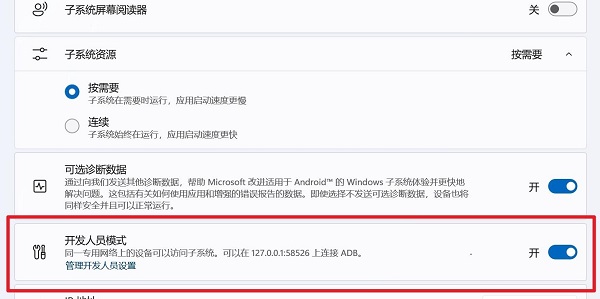
9、然后我们打开“windows powershell”,在其中输入“adb connect 127.0.0.1:58526(这里的数字填写自己电脑的端口)”
10、接着输入“adb install ./coolapk.apk”(这里的coolapk.apk是我们准备的安卓安装包,也是填自己想要安装的应用程序名称)
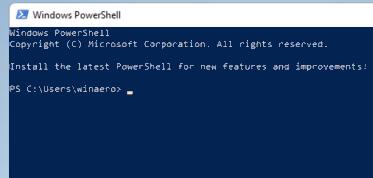
11、最后软件就会自动为你安装安卓应用了,安装完成后即可在win11中运行安卓app。
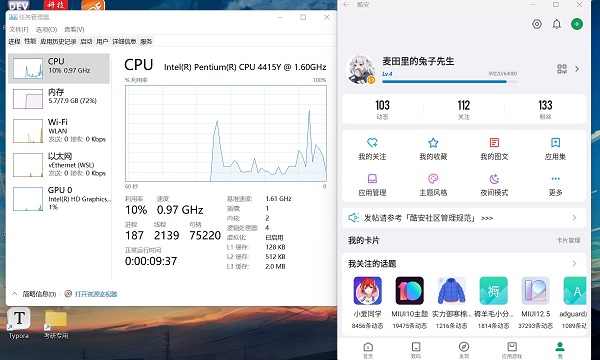
总结
1、通过下载软件按步骤进行安装。
2、没有安装前面提到的“Hyper-V”虚拟机或是电脑不满足要求的话,通过过ADB进行安装。
 有用
26
有用
26


 小白系统
小白系统


 1000
1000 1000
1000 1000
1000 1000
1000 1000
1000 1000
1000 1000
1000 1000
1000 1000
1000 0
0猜您喜欢
- 非正版win7升级win11教程方法..2021/08/26
- 原版win11电脑系统下载地址2022/03/08
- win11支持战地吗卡顿怎么办2022/11/30
- 电脑怎么更改win11默认编码格式..2022/10/15
- win11专业工作站版怎么安装的教程..2022/03/20
- win11重装不满足最低系统要求怎么办..2023/02/01
相关推荐
- 系统之家官网win11系统好不好用..2021/11/15
- win11刷新快捷键按哪个_小白官网教程..2021/11/21
- 老电脑升win11会变卡吗2021/12/31
- win11单独调音量设置方法2023/01/01
- win11近期使用文件关闭教程2022/07/15
- win11一直自动关机的解决方法..2022/02/14

















